Можно посмотреть на карте выше 🙂
К сожалению, там показаны не все провайдеры; о том, как проверить возможность подключения у всех без исключения — читайте дальше.
GPON, Ethernet, DOCSIS
Рекомендуем начинать с провайдеров, использующих эти технологии, потому что другие едва ли способны дать приемлемую на сегодняшний день скорость.
- Белтелеком (торговые марки ByFly, Zala, Ясна)
- МТС
- A1: на карте и по адресу
- Космос Телеком: форма проверки адреса на голубой полоске на главной странице; если нет подсказки с нужной улицей, то подключение невозможно
- Unet («Карта покрытия» прямо на главной странице)
- 1Net
- Деловая сеть
- Amigo
- FlyNet
- Netberry: на сайте проверить возможность подключения нельзя, надо звонить по телефону. Номера телефонов можно посмотреть на главной странице сайта провайдера или на странице провайдера на «интерминске»
- IP TelCom
- МТИС
ADSL
Если у Вас нет оптоволокна от Белтелекома и возможности подключить Ethernet или DOCSIS, уточните возможность подключения по ADSL, позвонив провайдеру по телефону. Ниже список ссылок на страницы с номерами телефонов провайдеров, которые еще предоставляют доступ по ADSL:
МТС модем 4g как подключить
Сразу уточняйте, какой скорости ожидать: есть вероятность, что мобильный интернет (3G/4G) окажется быстрее!
3G/4G
Если ни один из вариантов выше не подошел, есть возможность подключить мобильный интернет. Для этого можно воспользоваться услугами любого из трех мобильных операторов или Unet, который предоставляет домашний интернет через 4G-сеть becloud.
Здесь можно найти карту покрытия 4G-сетью и размещение базовых станций с указанием операторов, вещающих с этих базовых станций.
Историческая справка
В 2006 году «Интернет в Минске» первым предложил ADSL-локатор – сервис, позволявший, введя номер городского телефона, проверить, какие провайдеры готовы подключить владельца этого номера по ADSL. Позже аналогичные сервисы предложил it.tut.by (впоследствии и до закрытия tut.by – 42.tut.by) и providers.by.
С 2011 года обновления локатора на www.interminsk.com не производились, а после 2015 года, когда Белтелеком начал активно модернизировать сеть, ADSL начал стремительно терять актуальность, и ADSL-локатор был закрыт. Сейчас на этой странице просто заглушка, но скоро «Интернет в Минске» опять предложит что-то новое. Stay tuned!
Материалы сайта «Интернет в Минске» распространяются под лицензией СС BY 4.0, если под конкретным материалом не указано иное. Условия использования логотипов определяются их правообладателями.
Источник: www.interminsk.com
Домашний интернет и тв от мтс: обзор тарифов

МТС. Настройка интернета на смартфоне. Тариф «Мы МТС+» . Акции по подключению Спутникового ТВ
Несомненно, домашний интернет МТС имеет немало достоинств, но не стоит забывать и о недостатках, без которых, к сожалению, тоже не обошлось. Мы не имеем цели преподнести Вам продукты от МТС в плохом или хорошем цвете. Цель нашего ресурса состоит в том, чтобы помочь читателям получить полное представление о той или иной услуге оператора
На официальном сайте МТС внимание уделяется именно положительным моментам, а все то, что может быть негативно воспринято абонентом прячется за мелким шрифтом. Чтобы Вам было легче принять правильное решение, мы перечислим основные преимущества и недостатки домашнего интернета и телевидения от МТС
Домашний интернет МТС предусматривает следующие преимущества:
- Высокая пропускная способность, обеспечиваемая современной технологией GPON (до 500 Мбит/с);
- Бесплатная прокладка оптоволоконного кабеля в квартиру и подключение интернета;
- Wi-Fi модем и TV приставка в бесплатное пользование;
- ТВ-пакет «Базовый» идет в комплекте и предоставляется бесплатно;
- Большой выбор тарифных планов;
- Регулярные скидки и акции;
- Система оплаты «Плати потом».
Будем откровенны, МТС предоставляет домашний интернет на заманчивых условиях. Вам достаточно только внести абонентскую плату по тарифу, а подключение и оборудование будет предоставлено бесплатно. Многие посчитают, что подвох в размере абонентской платы. На самом деле к списку преимуществ можно добавить еще и невысокую стоимость тарифов.
Абонентская плата будет приблизительно такой же, как и у других интернет-провайдеров, причем по сравнению с некоторыми она даже меньше. Неужели МТС превзошел все ожидания и впервые представил продукт на приемлемых условиях без подводных камней? К сожалению, как и всегда без недостатков не обошлось, в чем вы сможете убедиться, если прочитаете отзывы о домашнем интернете МТС. Отзывы Вы найдете в конце статьи, а вот не самые приятные особенности домашнего интернета от компании МТС мы перечислили ниже.
При подключении домашнего интернета от МТС (МГТС) обратите внимание на следующие аспекты:
- Оборудование предоставляется не бесплатно, а в аренду на два года. Аренда включена в абонентскую плату. В случае досрочного расторжения договора придется выплатить стоимость оборудования;
- Кабель прокладывается в квартиру бесплатно, но в случае расторжения договора с провайдером ранее, чем через 12 месяцев, абонент обязан выплатить неустойку в размере, определяемым МТС в зависимости от различных факторов;
- Если Вы не являетесь абонентом МГТС, то стоимость домашнего интернета будет для Вас выше;
- Технология GPON пока доступна только в Москве и области, при этом далеко не во все квартиры представляется возможным провести кабель;
- Техподдержка МТС и МГТС плохо справляется со своей работой и зачастую дозвониться до оператора крайне проблематично.
Как видите, не все так гладко, как нам пытаются это преподнести. В принципе, основные недостатки проявят себя только в том случае, если Вы решите расторгнуть договор с МТС досрочно. Казалось бы, благодаря современной технологии GPON разочарований в качестве интернета быть не может, а значит, не возникнет и необходимости в расторжении договора.
К сожалению, многочисленные отзывы о домашнем интернете МТС свидетельствуют, что и здесь не все так, как нам обещают. В сети очень много гневных отзывов о периодических сбоях в работе интернета. Здесь то и обретают вес те недостатки, которые на первый взгляд не важны. Если Вы захотите сменить провайдера, без дополнительных затрат не обойтись. Именно поэтому, перед тем, как подключить домашний интернет МТС нужно все хорошо обдумать.
Необходимое оборудование
Список роутеров, приставок или ТВ-декодеров, включенных в тарифный план, описывается оператором еще до подключения. В большинстве случаев те же роутеры предлагаются в аренду (10 рублей в месяц) или приобретаются отдельно абонентом у «МТС» или же в сторонних сетевых магазинах. Например, если на руках уже доступно подходящее сетевое оборудование, необязательно приобретать новое, но в таком случае специалисты «не гарантируют полную совместимость», хотя проблемы после подключения едва ли появятся.
С HD-приставками, необходимыми для оцифровки телевизионных сигналов и передачи цифрового контента в HDTV на телевизоры, и ТВ-модулями (поддерживается не всеми телевизорами, а только теми, которые оборудованы DVB-C приемником и поддерживают разъем CI) дела обстоят чуть иначе. Оператор предлагает сначала определиться с типом используемых «инструментов» для подключения ТВ (проще выбрать приставку), а уже после – приступить к аренде или покупке. С собственными приемниками – подключить телевидение нельзя.
Важно! Стоимость роутера от «МТС» – 1 500 рублей. Приставка обойдется минимум в 2 900 или же 110 рублей в месяц при аренде. При выборе интерактивного ТВ со специальным интерфейсом и дополнительными опциями, вроде паузы, перемотки эфира и записи трансляций, выложить придется до 6 500 рублей за раз
При выборе интерактивного ТВ со специальным интерфейсом и дополнительными опциями, вроде паузы, перемотки эфира и записи трансляций, выложить придется до 6 500 рублей за раз.
Стоит ли – зависит от желаемых впечатлений. С мощной гибридной приставкой каждое взаимодействие с телевизором превращается в технологическую магию. А еще с таким оборудованием появится шанс гибко настроить «Родительский контроль» и определить, сколько часов в день детям доступны мультики или сторонние развлекательные или образовательные каналы.
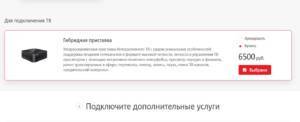
Звонки в службу поддержки, письма на электронную почту и походы в офис – прошлый век. В «МТС» заявка оформляется на сайте за пару минут, причем в соответствии со всеми желаемыми настройками: нужный комплект, желаемая стоимость, дополнительные преимущества и наборы каналов. Едва ли найдутся те, кто не разберется с наглядной инструкцией и запутается в стартовых шагах. А с остальными действиями уже помогут техники.
*Цены актуальны на момент публикации статьи.
Как управлять и настраивать
В комплект оборудования, которое предлагает Билайн, включен кабель, коммутатор, приставка и шнуры.
Подключение можно выполнять по нескольким схемам:
- Подключается только ТВ, а приставка подключается к коммутатору и телевизору.
- Выполняется подключение интернета и телевидения, в данном случае к коммутатору подсоединяются приставка и компьютер.
- ТВ и интернет через роутер.
Если телевизор современной модели, то подключить к нему приставку можно с помощью HDMI-кабеля. Сразу после включения приставки устройство выполнит обновление прошивки. При первом рабочем запуске устройство будет готово к работе примерно за десять минут. Управлять и настраивать ТВ можно, используя пульт дистанционного управления. С его помощью можно выполнять все необходимые настройки: переключать телепрограммы, заходить в личный кабинет и выполнять ряд других действий.
При необходимости абоненты могут подключать пакеты услуг дополнительно. Управлять приставкой можно также используя специальное приложение, которое необходимо предварительно скачать с Play Маркета или App Store. ТВ через интернет – это очень просто и доступно. Также абоненты могут подключать спутниковые каналы и смотреть в прямом эфире любимые телепередачи, фильмы и сериалы.
Смотреть Билайн ТВ можно и на компьютере. Для этого потребуется установить специальную программу VLC Player. Компания предлагает телевидение в высоком формате качества. HDTV удовлетворит запросы современных абонентов и позволит наслаждаться просмотром телевидения.
Как подключить домашний интернет МТС
Подать заявку можно следующим образом:
- позвонить по телефону 8-495-636-0-636 – для жителей Москвы;
- номер 8-800-250-0-050 – для абонентов Московской области и других регионов;
- заполнить специальную форму на сайте оператора, оставив свои контактные данные.
Если по указанному адресу есть возможность подключения, то в заранее оговорённое время приедет мастер. Он проведёт кабель в квартиру, установит оборудование и сделает необходимые настройки. Эта процедура бесплатна, нужно лишь внести стоимость тарифа. После пополнения счёта интернет доступен для использования.
Как проверить возможность подключения
Технология GPON подходит как для квартиры, так и позволяет провести интернет в частный дом. Но оператор не всегда имеет технические условия для установки сети по тому или иному адресу. Проверить доступ можно на официальном сайте МТС.
Для этого нужно перейти во вкладку «Тарифы и услуги» — «Домашний интернет и ТВ». Напротив выбранного пакета нажать кнопку «Подключить». В верхней части страницы выбирается регион, где проживает абонент. Если указанный город входит в зону покрытия провайдера, на экране появляется форма.
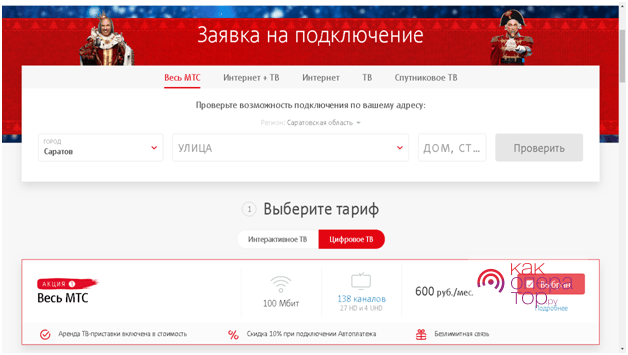
В ней нужно ввести улицу и номер дома. Если услуга доступна, то система оповестит об этом.
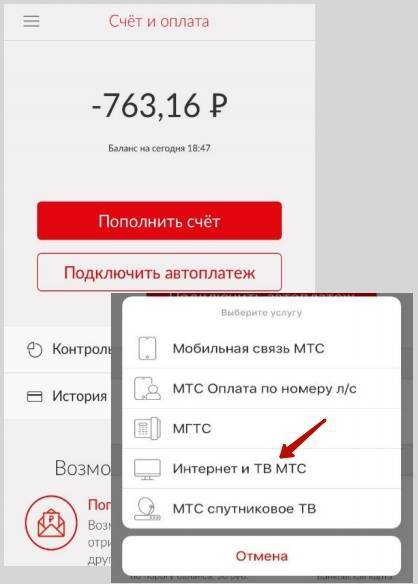
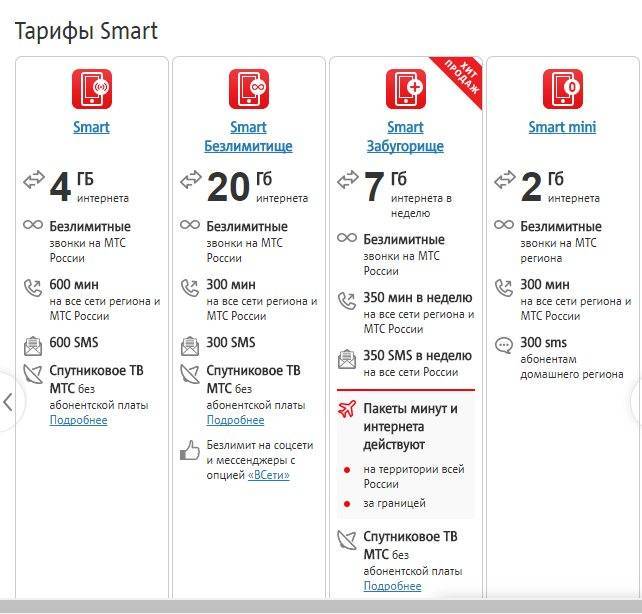
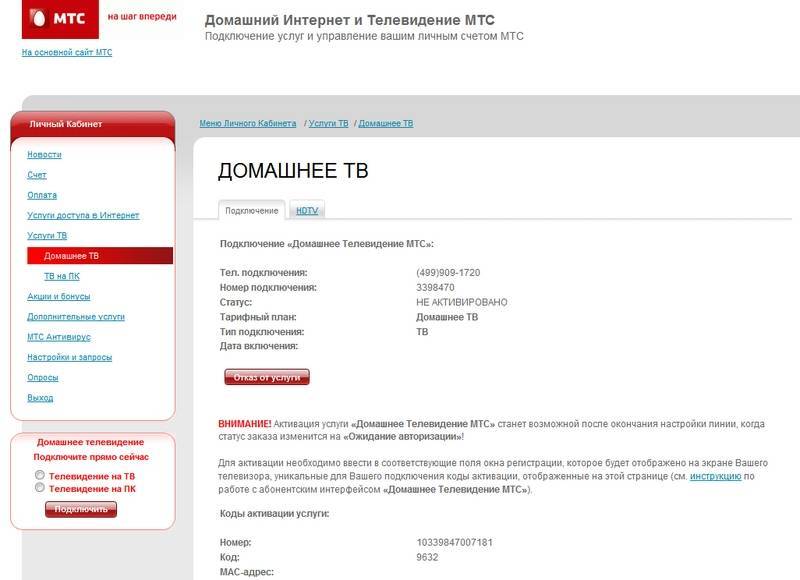
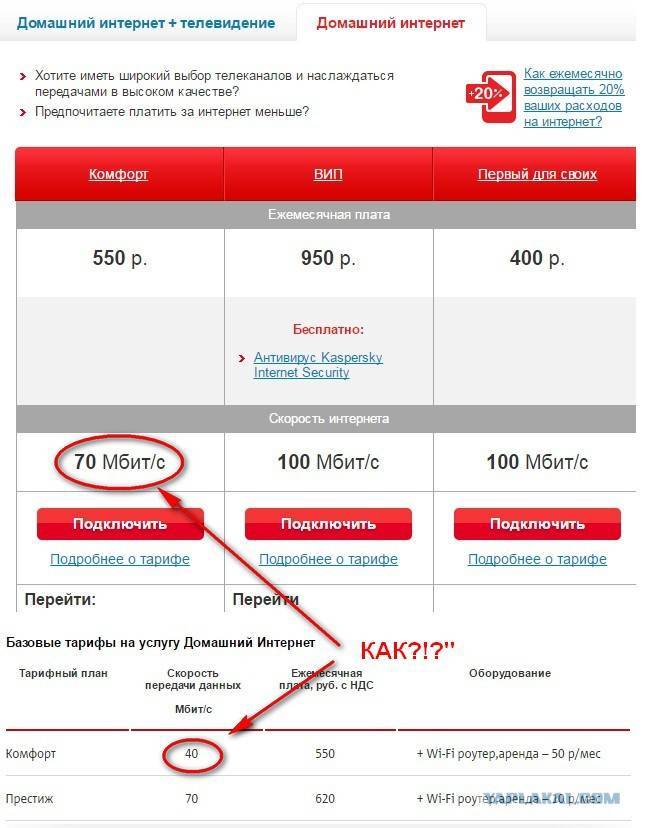


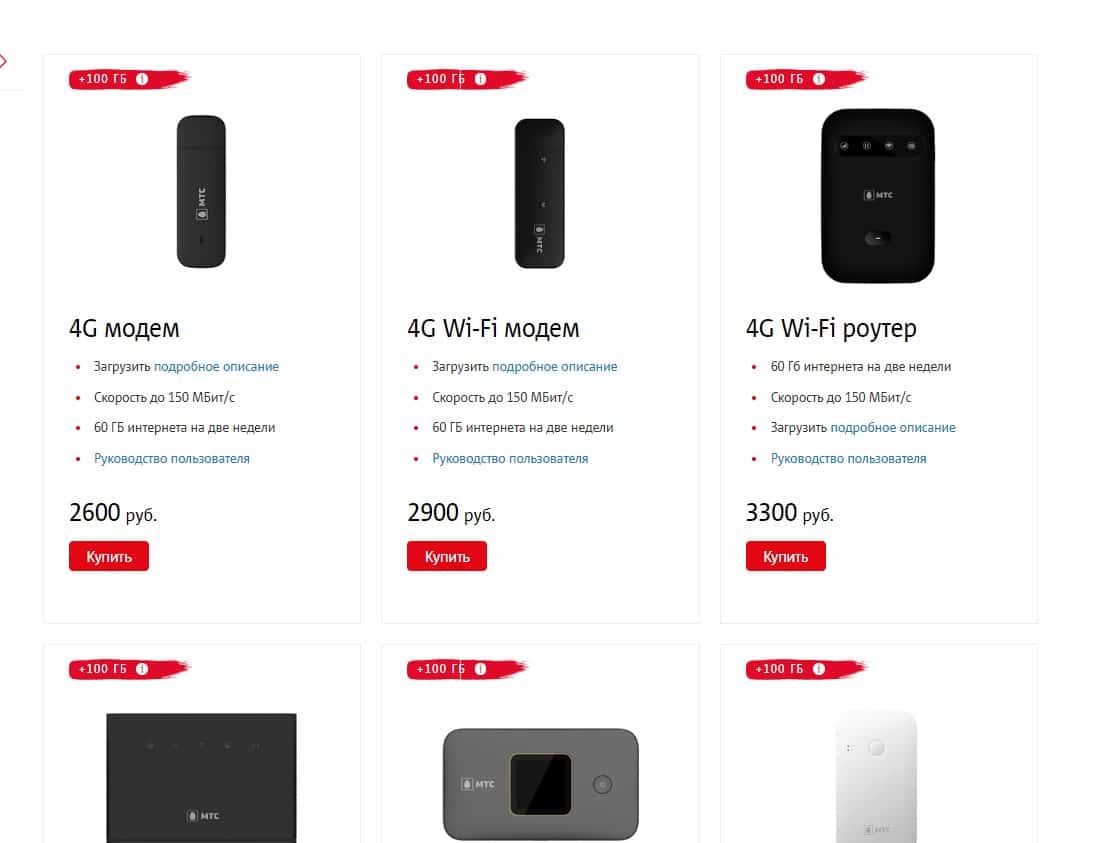
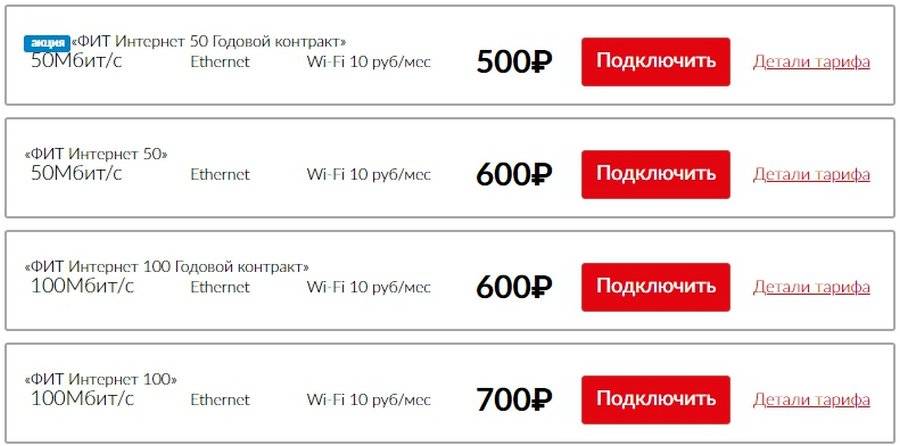

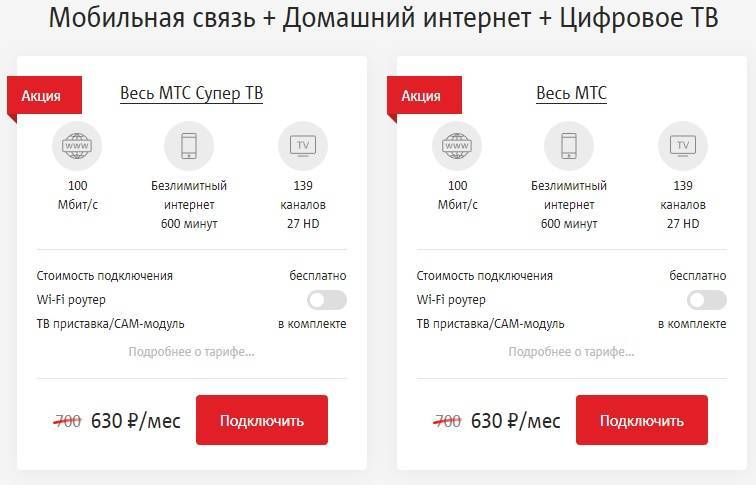
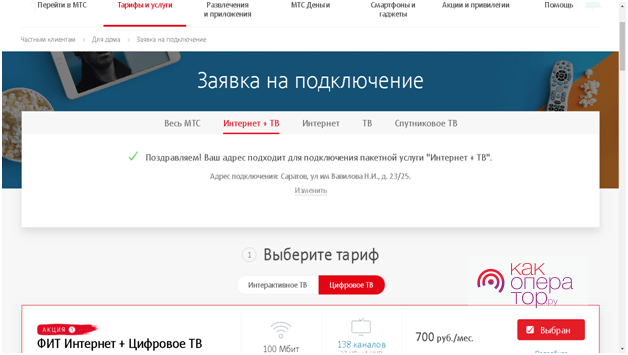
Адрес не подходит для подключения интернета МТС — значит, появится соответствующая надпись на экране.

Если зона покрытия совсем не охватывает указанный город, абоненту предлагается подключение спутникового ТВ – он автоматически перенаправляется на соответствующую вкладку.
Жителям Москвы и Московской области не нужно вводить данные для проверки. Для них сразу открывается форма подачи заявки, куда вносится адрес предполагаемого проведения интернета и контакты.

Как подключить ТВ от МТС бесплатно
Вы можете попросить специалиста настроить антенну, а можете сделать это самостоятельно. Но сделать это нужно правильно, иначе качественной картинки не будет. Подробная инструкция входит в комплект оборудования и есть на сайте компании. Вам необходимо пройти через следующие шаги.
Шаг 1: Определите подходящее место для установки
Тарелка довольно массивная, устанавливается на улице. Это значит, что вам нужно найти свободное место для размещения антенны и быть готовым созерцать ее каждый день. Рядом не должно быть никаких препятствий – высокий зданий, металлических заборов, деревьев.
Тарелка должна быть направлена в южном направлении, допускается уклон на юго-восток и юго-запад. Если балкон или окно выходит на другую сторону, придется ставить антенну на крыше. В многоквартирных домах с этим могут возникнуть проблемы – не все УК и ТСЖ разрешают размещать тарелки в местах общего пользования. Но такое происходит редко.
Шаг 2: Направьте антенну на спутник
Определить нужный вектор можно двумя способами:
- Откройте карту покрытия в настройках спутникового ТВ на сайте МТС и введите свой адрес. На карте появится линия сигнала от антенны к спутнику.
- Скачайте приложение SatFinder для смартфона или купите прибор с аналогичным названием. Далее проведите замеры компасом, следуя рекомендациям оператора.
Варианты подключения
Интернет и телевидение от МТС подключается в одном тарифном плане или по отдельности, в зависимости от условий. Провайдер предлагает абонентам широкий выбор услуг, подходящих под любые потребности:
- подключение отдельно Интернета;
- подключение кабельного цифрового телевидения;
- подключение цифрового, спутникового телевидения;
- подключения TV и Интернета в одном или отдельных тарифных пакетах.
Вариант 1. Интернет
Линейка представлена для физических лиц, проживающих на территории Москвы и Московской области. Ограничение максимальной скорости осуществляется, исходя из параметров выбранного абонентом тарифного плана.
Показатели фактической скорости определяются из нескольких составляющих:
- используемого протокола обмена данных;
- состояния проводной линии внутри помещения абонента;
- используемого абонентом оборудования;
- сети передачи данных иных провайдеров;
- сервера или другого сетевого оборудования;
- загрузки сети;
- наличия дополнительных услуг, получаемых при использовании данного цифрового канала передачи данных.
Стоимость тарифов указана с учетом НДС, подключение бесплатное. Осуществляется при положительном решении технического специалиста, проверяющего техвозможность по адресу абонента.
Действующие тарифные планы:
- 200 Мбит/с – 499 руб./мес.;
- 350 Мбит/с – 699 руб./мес.;
- 500 Мбит/с – 999 руб./мес.;
- 1 Гбит/с – 1 499 руб./мес.
Вариант 2. ТВ
Стоимость подключения базового тарифа кабельного МТС ТВ по технологии IPTV – 160 руб./мес. Оплата осуществляется по стандартному принципу кредитного расчета, действует в отношении физических лиц, стоимость НДС включена в фиксированную сумму.
В тариф входит 138 цифровых каналов разной тематики:
- федеральные;
- новостные;
- познавательные;
- кино и сериалы;
- детские;
- спортивные;
- документальные;
- музыкальные;
- региональные;
- хобби и досуг;
- магазин на диване;
- для взрослых.
Вариант 3. Интернет + ТВ
При подключении домашнего Интернета и кабельного цифрового телевидения МТС предоставляет:
- большой выбор каналов;
- стабильно высокую скорость доступа – от 200 Мбит/с и выше;
- бесплатный (или с минимальной арендной платой) Wi-Fi-роутер;
- возможность пользоваться умным телевидением с управлением эфиром.
Тарифная линейка представлена в таблице:
| Тариф | Интернет, Мбит/с | Количество каналов IPTV | Аренда приставки, руб./мес. | Стоимость тарифа, руб./мес. |
| 1 Гбит/с + Цифровое ТВ | 1 Гбит/с | 138 | 99 | 1 699 |
| 200 Мбит/с + Цифровое ТВ | 200 | 138 | 649 | |
| 350 Мбит/с + Цифровое ТВ | 350 | 138 | 99 | 849 |
| 500 Мбит/с + Цифровое ТВ | 500 | 138 | 1 199 |
Вариант 4. Спутниковое ТВ

Подключение спутникового телевидения решает проблему доступа к большому списку каналов цифрового телевидения там, где отсутствует техническая возможность подключения к кабельному. Для физических лиц предоставляется 2 тарифных пакета: «Вместе не роскошь!» и «Вернем 3 999!».
Тариф «Вместе не роскошь!»
Спутниковое TV в совокупности с безлимитным мобильным Интернетом 4G и скоростью до 10 Мбит/с. Оплата производится до 25 числа каждого месяца по единому счету.
В комплект предоставляемого оборудования входит:
- SIM-карта для мобильного Интернета;
- комплект спутникового оборудования с укомплектованной тарелкой и ресивером.
Телевидение представлено 189 каналами, из которых 34 HD и 1 UHD-качества. Абонентская плата – 1 000 руб./мес. Стоимость комплекта оборудования – 2 999 руб.
Тариф «Вернем 3 999!»
- приставка или CAM;
- 196 цифровых телеканалов;
- в качестве бонуса при покупке тарифного плана компания МТС возвращает 3 990 баллов на лицевой счет. Использовать их можно на оплату до 50% услуг по просмотру;
- абонентская плата составляет 125 руб./мес.
Выгодно ли подключать пакетом или лучше по одной услуге?
Во все времена пакетные предложения были всегда выгоднее для клиентов. Компания идет на скидку, если пользователь одновременно получает комплекс услуг. (телевидение, Интернет, мобильная связь) Причина в том, что провайдер тратит меньше времени на заключение договоров и подключение оборудования, получая при этом надежного клиента.
Чтобы убедиться в этом, достаточно посмотреть на тарифы МТС Интернета плюс ТВ. Так, за весь пакет придется платить всего 950 р в месяц. При этом аренда оборудования уже включена в пакет, что позволяет дополнительно сэкономить. Для сравнения Интернет для ноутбука со скоростью до 4 Мбит/с обойдется в 800 р в месяц. Не удивительно, что люди стремятся к комплексному подключению.
Кроме того, при пакетном подключении действуют акции. В частности, МТС регулярно предлагает выгодные предложения, подразумевающие экономию на подключении и дальнейшем пользовании. Остается заявить о желании подключить Интернет и телевидение одним пакетом.
В итоге клиент получает возможность снизить расходы на связь, уменьшить цену (если сравнивать с тарифами по отдельности) и уменьшить проблемы с оплатой услуг. Тариф привязан к номеру мобильного телефона, поэтому платить можно за все опции одновременно. Размер скидок на абонплату достигает 40% (иногда более).
Источник: tezaurus-corp.ru
Настройка Домашнего Интернета МТС

Компания МТС на сегодняшний день является одним из лидеров предоставления услуг по мобильному и Домашнему Интернету/ТВ. Наши гайды (подробные инструкции с фото) помогут пользователям самостоятельно настроить подключение к проводному Интернету без привлечения мастеров.
Если самому настроить Интернет-соединение не получается, вы всегда можете обратиться за помощью к специалистам СЦ КомпрайЭкспресс. При заказе услуг, выезд мастера-компьютерщика у нас бесплатно по всей территории Москвы.
► Оставить заявку или получить бесплатную консультацию по настройке проводного интернета, можно по телефону:
- ☎ 8 (495) 902-72-01 ;
- ☎ 8 (915) 320-33-97
Телефон технической поддержки МТС : 8 (800) 250-0890
Настройка подключения к проводному интернету МТС
- Создание PPPoE соединения на компьютере с Windows 10
- Создание PPPoE на ПК для других ОС
- Подключение к Wi-Fi сети в различных ОС
Настройки модемов и Wi-Fi роутеров для Домашнего Интернета МТС
- Настройка роутера МТС
- Подключение в режиме IPoE
- Подключение в режиме PPPoE
- Настройка динамического PPtP/l2TP-соединения
- Настройка статического PPTP/l2TP-соединения
- Подключение через статический IP-адрес
- Подключение через протокол 802.1x
- Настройка подключения к интернету (PPPoE) на различных модемах
- Настройка WI-FI сети на различных роутерах
Настройка подключения к проводному интернету МТС
Создание PPPoE соединения на компьютере с Windows 10
Для настройки подключения к проводному Домашнему Интернету от МТС потребуется создать высокоскоростное соединение PPPoE . Рассмотрим на примере компьютера с операционной системой Windows 10. Итак, приступим:
- 1. Откройте меню «Пуск» и выберите пункт « Параметры ».

- 2. Теперь в «Настройках» вам нужно перейти в раздел « Сеть и интернет ».

- 3. Далее, в разделе «Сеть и интернет» нажмите на вкладку « Ethernet ».

- 4. Перейдя в «Центр управления сетями и общим доступом», необходимо выбрать « Создание и настройка нового подключения или сети ».

- 5. В окне «Настройка подключения или сети» нужно отметить « Подключение к Интернету » и нажать внизу кнопку «Далее».

- 6. В появившемся диалоговом окне «Как вы хотите выполнить подключение?» из предложенных типов соединения требуется выбрать « Высокоскоростное (с PPPoE) ».

- 7. Далее нужно ввести свои учётные данные : Логин (Имя пользователя) и Пароль на доступ в интернет. Эти данные можно посмотреть в договоре на оказание услуг Домашнего проводного Интернета от МТС или позвонив в их службу тех. поддержки.

- 8. « Имя подключения » вы можете выбрать произвольное и после того как всё введено, нажмите на кнопку «Подключить».

- 9. Теперь, если всё было сделано верно, после проверки подключения, вы сможете выйти в глобальную сеть Интернет!
Создание PPPoE на ПК для других ОС
- Создание PPPoE на ПК с Windows XP (pdf, 913 Кб)
- Создание PPPoE на компьютере с Windows 7 (pdf, 713 Кб)
- Создание PPPoE на ПК с Windows 8 (pdf, 355 Кб)
- Создание PPPoE на ПК с MacOS (pdf, 657 Кб)
Подключение к Wi-Fi сети в различных ОС
- Подключение к Wi-Fi сети в Windows XP (pdf, 175 Кб)
- Подключение к Wi-Fi сети в Windows 7 (pdf, 802 Кб)
- Подключение к Wi-Fi сети в Windows 8 (pdf, 233 Кб)
- Подключение к Wi-Fi сети в MacOS (pdf, 294 Кб)
Настройки модемов и Wi-Fi роутеров для Домашнего Интернета МТС
Настройка роутера МТС
Как настроить ваш новый роутер от МТС ?
В этой пошаговой инструкции мы расскажем, как сделать это.
- 1. Подключите роутер и откройте на компьютере (ноутбуке) в Панели Управления « Центр управления сетями и общим доступом ».


- 2. В открывшемся окне нажмите « Изменение параметров адаптера ».

- Далее выберите « Подключение по локальной сети », если используете проводное соединение, либо «Подключение по беспроводной сети», если вы используете Wi-Fi соединение.
- Нажмите « Настройка параметров подключения » или «Свойства» в контекстном меню подключения.

- Теперь выберите « Протокол Интернета версии 4 » и нажмите «Свойства».

- Выберите « Получить IP-адрес автоматически » и «Получить адрес DNS-сервера автоматически», затем сохраните настройки кнопкой «OK».

- Далее откройте браузер , это может быть Google Chrome, Opera, Internet Explorer, Mozilla Firefox или др.
- В адресной строке браузера введите http://192.168.1.1
- Войдите в систему , используя логин «admin» и пароль «admin».

- Для перехода в раздел настроек, выберите пункт « Настройка Интернет ».

Далее будут описаны различные способы подключения . Вы всегда сможете уточнить ваш способ подключения на сайте МТС в разделе «Домашний Интернет и ТВ — Настройки модемов и роутеров» или по телефону технической поддержки МТС — 8 800-250-08-90 .
► При настройке вам понадобятся Логин и Пароль, а также другие параметры настроек, полученные при подключении услуги МТС.

- Теперь перейдем к настройке подключения к Интернету в различных режимах .

Подключение в режиме IPoE
Рассмотрим подключение в режиме IPoE :
- Выберите тип подключения «DHCP Client»
- Установите основные параметры подключения к сети Интернет в режиме IPoE — имя хоста «MTSRouter» и «Получить DNS автоматически».
- После этого нажмите кнопку «Применить», затем «Перезагрузить сейчас».

Подключение в режиме PPPoE
Рассмотрим подключение в режиме PPPoE :
- Выберите тип подключения «PPPoE»;
- Установите основные параметры к сети Интернет через PPPoE-соединение — имя пользователя (Логин) и пароль для подключения к интернету;
- После этого нажмите кнопку «Применить» и «Перезагрузить сейчас».

Настройка динамического PPtP/l2TP-соединения
Рассмотрим настройку динамического VPN-соединения :
- Выберите тип подключения «PPTP» или «L2TP»;
- Укажите основные параметры для данного типа соединения — имя сервера (ip или vpn сервера), имя пользователя (Логин) и пароль для подключения к интернету;
- Затем нажмите кнопку «Применить» и «Перезагрузить сейчас».

Настройка статического PPTP/l2TP-соединения
Рассмотрим настройку статического VPN-соединения :
- Выберите тип подключения «PPTP» или «L2TP»;
- В поле установка IP-адреса выберите ручную установку, заполните поля — «IP-адрес», «Маска подсети», «Основной шлюз»;
- В поле «Имя сервера» пропишите ip или vpn сервера. Далее пропишите имя пользователя (Логин) и пароль для подключения к Интернету;
- В поле «DNS» укажите адреса, указанные оператором МТС, либо установите автоматическое получение;
- Затем нажмите кнопку «Применить» и «Перезагрузить сейчас».

Подключение через статический IP-адрес
Рассмотрим настройку подключения через статический IP-адрес :
- Выберите тип подключения «Static IP»;
- Укажите основные параметры подключения — IP адрес, Маска подсети, основной шлюз;
- Пропишите адреса DNS серверов в строке DNS;
- После этого нажмите кнопку «Применить» и «Перезагрузить сейчас».

Подключение через протокол 802.1x
Рассмотрим настройку подключения через протокол 802.1x :
- Выберите тип подключения «DHCP Client»;
- Установите основные параметры подключения к сети Интернет, как на скриншоте;
- Далее пропишите имя пользователя (Логин) и пароль для подключения к Интернету;
- После этого нажмите кнопку «Применить» и «Перезагрузить сейчас».

Настройка подключения к интернету (PPPoE) на различных модемах
- Настройка PPPoE на модеме МТС Интеркросс (pdf, 167 Кб)
- Настройка PPPoE на модемах D-Link DIR-300/320, Dir-620, Dir-615 (ревизия B1-B4) (pdf, 264 Кб)
- Настройка PPPoE на модемах D-Link DIR-300NRu/330NRu/310NRu (ревизия B5) (pdf, 172 Кб)
- Настройка PPPoE на модемах D-Link Dir-300,Dir-615 (pdf, 499 Кб)
- Настройка PPPoE на модеме Sercomm S1010 (pdf, 345 Кб)
- Настройка PPPoE на модемах Asus 520gu, RT N32, RT-N16, WL-500gP V2, RT-G32 и RT-N13U (pdf, 177 Кб)
- Настройка PPPoE на модемах Asus RT-AC68U, Asus RT-AC66U (pdf, 214 Кб)
- Настройка PPPoE на модеме NetGear WNR612-100 (pdf, 188 Кб)
- Настройка PPPoE на модеме QTECH QBR-1041WU (pdf, 156 Кб)
- Настройка PPPoE на модемах TP-Link WR340GD, WR741ND, TL-WR841N (pdf, 209 Кб)
- Настройка PPPoE на модемах Zyxel Keenetic/ Keenetic Lite/ Keenetic Giga/ Keenetic 4G (pdf, 213 Кб)
- Настройка PPPoE на модемах Zyxel Keenetic II/ Keenetic Giga II/ Keenetic Giga/ Keenetic ULTRA (pdf, 205 Кб)
- Настройка PPPoE на модемах Cisco Linksys WRT120 WRT160N WRT610N e3200/ea2700/e4200 (pdf, 138 Кб)
- Настройка PPPoE на модеме Upvel UR-316N3G (pdf, 141 Кб)
Настройка WI-FI сети на различных роутерах
- Настройка Wi-Fi для МТС Интеркросс (pdf, 268 Кб)
- Настройка Wi-Fi для D-Link DIR-300/320, Dir-620, Dir-615 (ревизия B1-B4) (pdf, 312 Кб)
- Настройка Wi-Fi для DIR-300NRu/330NRu/310NRu (ревизия B5) (pdf, 189 Кб)
- Настройка Wi-Fi для DIR-300/320, Dir-620, Dir-615, Dir635 (ревизия B6) (pdf, 268 Кб)
- Настройка Wi-Fi для Asus 520gu, RT N32, RT-N16, WL-500gP V2, RT-G32 и RT-N13U (pdf, 169 Кб)
- Настройка Wi-Fi для NetGear WNR612-100 (pdf, 145 Кб)
- Настройка Wi-Fi для QTECH QBR-1041WU (pdf, 187 Кб)
- Настройка Wi-Fi для TP-Link WR340GD, WR741ND, TL-WR841N (pdf, 282 Кб)
- Настройка Wi-Fi для Zyxel Keenetic II/ Keenetic Giga II/ Keenetic Giga/ Keenetic ULTRA (pdf, 183 Кб)
- Настройка Wi-Fi для Zyxel Keenetic/ Keenetic Lite/ Keenetic Giga/ Keenetic 4G (pdf, 230 Кб)
- Настройка Wi-Fi для Cisco Linksys WRT120 WRT160N WRT610N e3200/ea2700/e4200 (pdf, 153 Кб)
- Настройка Wi-Fi для Upvel UR-316N3G (pdf, 174 Кб)
► Напоминаем, если у вас возникли трудности с настройкой интернета, беспроводной сети, Wi-Fi роутера или другого сетевого оборудования, вы можете обратиться за поддержкой к специалистам СЦ КомпрайЭкспресс.
Оставить заявку или получить бесплатную консультацию можно по телефонам:
- ☎ 8 (495) 902-72-01 ;
- ☎ 8 (915) 320-33-97
ПРЕИМУЩЕСТВА РЕМОНТА В СЦ КОМПРАЙЭКСПРЕСС

Выезд мастера или курьера в течение 1 часа

Доставка до сервисного центра

Диагностика на новейшем оборудовании


Официальная гарантия на ремонт
ВЫЗВАТЬ МАСТЕРА ИЛИ ПРОКОНСУЛЬТИРОВАТЬСЯ
Работать с нами легко и просто , мы заинтересованы в том, чтобы нам доверяли!
► Вы можете получить дистанционную помощь через интернет или вызвать компьютерного мастера на дом через форму обратной связи или по телефонам:
- ☎ 8 (495) 902-72-01 ;
- ☎ 8 (915) 320-33-97
* Отправляя запрос, вы даете согласие на обработку своих персональных данных

► Чиним то, что не могут другие! ✅ Оригинальные запчасти! ✅ Бесплатная диагностика и выезд! ✅ Гарантия 1 год!
Добавьте страницу в Закладки «ctrl + D»
- Ремонт Компьютеров
- Ремонт Моноблоков
- Ремонт Ноутбуков
- Ремонт Асиков и Майнеров
- Ремонт техники Apple
- Сборка ПК на заказ
- Настройка Smart TV
- Установка Windows
- Помощь онлайн
★ Москва, ул. Краснобогатырская, 13
Компьютерная Помощь ВАО, ЦАО, СВАО, ЮВАО, ЮАО, ЮЗАО, ЗАО, СЗАО, ЗелАО.
Ремонт Компьютеров, ноутбуков в Балашихе, Мытищи, Перово, Новогиреево, Химки, Одинцово, Марьино, Солнцево, Домодедово, Новопеределкино, Узловая, Каширская, Студенченская, Кожухово, Щелковская, Измайлово, Люблино, Сергиев Посад, Багратионовская, Сходненская, Тушино, Аннино, Строгино, Гольяново, Отрадное, Проспект Вернадского, Павловский Посад, Павшинская Пойма, Зуево, Кунцевская, Реутове, Фрязино, Фили, Пролетарская, Алтуфьево, Войковская, ВДНХ, Переделкино, Ленинский Проспект, Фрунзенская, Преображенская Площадь, Сокольники, Соколиная Гора, Чертаново, Академическая, Авиамоторная, Жулебино, Коломенская, Щербинка, Юго Западная, Свиблово, Водный Стадион, Черкизовская, Кузьминки, Динамо, Крылатское, Красногвардейская, Сокол, Университет, Рязанский Проспект, Филевский Парк, Аэропорт, Бауманская, Бабушкинская, Красносельская, Котельники, Раменки, Теплый Стан, Ховрино, Царицыно, Щелково, Щекино, 1905 года, Беговая, Бирюлево, Вешняки, Дегунино, Звездная, Матвеевкая, Кантемировская, Пражская, Преображенское, Черемушки, Шоссе Энтузиастов и др. станции метро, районы Москвы. Выезд компьютерщика в любой район Москвы!
Копирование материалов сайта разрешено только при указании активной, прямой ссылки на сайт ComprayExpress.ru.
. Автор и владелец сайта не несут ответственности за порчу оборудования или вред здоровью вследствие несоблюдения или незнания техники безопасности и принципов работы устройств и оборудования.
Вся информация на этом сайте, включая цены, носит характер исключительно информационный и ни при каких обстоятельствах не является публичной офертой, определяемой положениями Статьи 437 (2) Гражданского кодекса РФ.
Источник: iguides.comprayexpress.ru